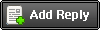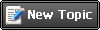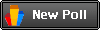| 4ell | Дата: Четверг, 2006.05.11, 18:18 | Сообщение # 1 |

Админ
Группа: Администраторы
Сообщений: 546
Репутация: 16
Статус: Offline
| Здесь вы узнаете, как очень просто создать модель чайника. Некоторые функции повторяются, как в предыдущем уроке, поэтому я не буду заострять внимание.
Шаг 1. Корпус чайника и его крышка.
Включите опцию Snap. Создадим в проекции Front (команда Top) левую половину внешнего профиля чайника и крышки. Что бы модель была точной, ориентируйтесь по сетке. Для удобства воспользуйтесь функцией Osnap. Я не стал усложнять контуры, показывая толщину стенок корпуса и крышки. Это вы можете сделать сами, поскольку принцип моделирования один и тот же, главное подумать мозгами как это сделать проще. Профиль нарисуйте примерно, как показано ниже. Выделите профиль в проекции Front. Отредактируйте на каждой кривой количество контрольных точек командой Rebuild (команда Rebuild). Поставьте Point count: 10. Затем закрутите Revolve (команда Revolve), эти кривые по оси Z. У вас получится корпус и крышка чайника

Шаг 2. Носик, ручка.
Заморозьте всё, что вы натворили командой Lock. Нарисуйте контур носика в проекции Front, там, где его следует прилепить. Затем включите Osnap и поставите галочки на End, Near, Quad. Нажмите кнопку Ellipse: Diametr (команда EllipseD). Нарисуйте овал первого поперечного сечения носика. Теперь нам надо развернуть этот овал по оси У. Войдите в Transofrm/Rotate-3d. Разверните сечение. Начните в проекции Front и перейдите в Top, удерживая клавишу Shift, поставьте овал по оси Y. То же самое повторите с сечением кончика носика, только вместо эллипса возьмите окружность. Сделаем Rebuild для этих кривых с параметром 10 точек. Можно слегка вогнуть носик при помощи редактирования контрольных точек.
Для ручки потребуется нарисовать так же два контура и сечения, только поперечных сечений сделайте три. Два замыкающих поставьте овалы, а третье отредактируйте овал, добавив при помощи Rebild 10 точек. Третье сечение будет в центре ручки, форма примерно как на картинке:
 
Всё, теперь самое интересное. Заходим в Surface/Sweep 2 rails (команда Sweep2). Выделяем сначала контуры носика, первый и второй, затем два поперечных сечения. Смотрите на командную строку, там все подсказки для команд пишутся. Посмотрели, стрелки направления в одну сторону, жмём Enter, или правую кнопку мыши. В выскочившем меню ставим галочку на Maintain height/o'k. Носик готов. Повторите это с контурами ручки чайника, только поперечных сечений надо выделить все три. Посмотрели в режиме Shadow, покрутили, протащились и пошли дальше.
Шаг 4. Доработка мелочей. Спрячьте контуры кривых кнопкой Hide (команда Hide). Выделяем ручку, заходим в Solid/Cap Planar Hole (команда Cap), жмём Enter. Пустоты на концах, заполнятся. Прилепим носик чайника к его корпусу. Вырежем в чайнике дырку, к ней и приварим носик. Нарисуем контур места сваривания. Рисуем в проекции Right контур дырки, повторяющий контур сечения чайника. Делаем ему Rebuild в 10 точек. Далее, выделив кривую, заходим в Surface/Extrude/Straight и экструдируем эту кривую в ту сторону, где находится носик. Нажимаем Split, выделяем по очереди корпус чайника, а затем то, что вы сэкструдировали. Удалив всё не нужное, получится отверстие. Потом применяете Blend, не забыв про направление стрелок, и носик приваривается к корпусу. Делаем толщину носика чайника. Надо нарисовать профиль в глубину примерно с диаметр края носика, не без помощи Osnap/Near. Нарисовав, входим в Surface/Sweep 1 rail. Выделяем край носика, а за ним профиль кривой, жмём Enter. Имитация толщины носика готова.
 
Крепления для ручки чайника я сделал простым способом. Нарисовал два цилиндра (команда Cylinder) Поставил их там, где мне было надо и соединил их с корпусом булиевой операцией Bolean Union (команда bu). Для сглаживания углов подошло Solid/Fillet Edge. Заходим Solid/Fillet Edge, выделяем прямые углы, ставим в командной строке значение радиуса 0.3. Жмём Enter, и долго ждём. Дождавшись, видим, что все грани стали сглаженными. Соедините все поверхности Join. Если ваш файл после сохранения очень велик, наберите в командной строке ClearAllMeshes и, сохранив ещё раз объект увидите, что он уменьшился во много раз.
Вроде всё. Поставьте ручку для крышки, клёпки, винтики и т. д, на свой вкус. Вот такой у меня вышел чайник. Картинка отрендрена в Rhino.
 
Администратор проекта
|
| |
| |
| Lika | Дата: Воскресенье, 2006.05.14, 21:53 | Сообщение # 2 |

Дух
Группа: Проверенные
Сообщений: 3
Репутация: 3
Статус: Offline
| А в нём воду кипятить можно!!!!????(хыыхыы)
Жизнь - дорогое удовольствие, но в качестве бонуса нам дается бесплатный круиз вокруг Солнца!!!
|
| |
| |
| Андрэ | Дата: Понедельник, 2006.06.26, 16:26 | Сообщение # 3 |
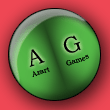
Пользователь
Группа: Модераторы
Сообщений: 67
Репутация: 3
Статус: Offline
| Блин...везёт...........тут чайник есть...а у меня дома сгорел... 


|
| |
| |